Magento je open source e-commerce platforma napsaná v PHP. A je to velmi populární platforma elektronického obchodu, kterou vlastní a spravuje společnost Adobe Inc. Platforma je flexibilní a má velké množství funkcí pro vybudování internetového obchodu.
V tomto tutoriálu vás provedeme, jak nainstalovat Magento 2.4.3 pomocí zásobníku LAMP.
Zahájíme instalaci.
1 1. Aktualizace systému
sudo apt update -y && apt upgrade -y2 2. Instalace PHP a rozšíření PHP
Výchozí verze PHP Ubuntu 20.04 je PHP 7.4. V tomto nastavení použijeme PHP 7.4, protože je to požadovaná verze pro verzi 2.4.3. Pokračujme v instalaci PHP a rozšíření.
sudo apt install php libapache2-mod-php php-bcmath php-curl php-fpm php-gd php-intl php-mbstring php-mysql php-soap php-xml php-xsl php-zip php-cliUpravme některé hodnoty PHP, aby splňovaly požadavky.
Najděte konfigurační soubor PHP.
example@unixlinux.online:~# php --ini | grep "Loaded Configuration File"
Loaded Configuration File: /etc/php/7.4/cli/php.iniOtevřete konfigurační soubor pomocí svého oblíbeného editoru.
nano /etc/php/7.4/cli/php.iniUpravte konfigurační soubor pomocí níže uvedených hodnot.
memory_limit = 1G
upload_max_filesize = 128M
zlib.output_compression = on
max_execution_time = 18000
realpath_cache_size = 10M
realpath_cache_ttl = 7200Poté uložte konfigurační soubor.
3 3. Instalace a konfigurace databáze
Databáze, kterou budeme v tomto tutoriálu používat, je MariaDB.
Pokračujme v instalaci databáze.
sudo apt install mariadb-server -yPojďme nakonfigurovat server MariaDB.
sudo mysql_secure_installationVýstup:
NOTE: RUNNING ALL PARTS OF THIS SCRIPT IS RECOMMENDED FOR ALL MariaDB
SERVERS IN PRODUCTION USE! PLEASE READ EACH STEP CAREFULLY!
In order to log into MariaDB to secure it, we'll need the current
password for the root user. If you've just installed MariaDB, and
you haven't set the root password yet, the password will be blank,
so you should just press enter here.
Enter current password for root (enter for none): Press Enter
You already have a root password set, so you can safely answer 'n'.
Change the root password? [Y/n] n
Remove anonymous users? [Y/n] YDisallow root login remotely? [Y/n] YRemove test database and access to it? [Y/n] YReload privilege tables now? [Y/n] YRestartujte službu MariaDB:
sudo systemctl restart mariadbPojďme vytvořit databázi pro naši aplikaci.
Nejprve se přihlaste do naší konzole MariaDB.
sudo mysql -u rootNyní vytvořte název databáze a uživatele databáze.
MariaDB [(none)]> create database magento2;
MariaDB [(none)]> grant all privileges on magento2.* to 'magento_user'@'localhost' identified by 'mypassword';
MariaDB [(none)]> flush privileges;
MariaDB [(none)]> exit;Nezapomeňte prosím změnit „moje heslo ” na požadované heslo.
4 4. Instalace a konfigurace webového serveru
Protože tento tutoriál je na zásobníku LAMP, nainstalujeme webový server Apache.
sudo apt install apache2Spusťte a povolte webový server Apache.
sudo systemctl start apache2sudo systemctl enable apache2Vytvořte virtuálního hostitele pro naše stránky.
nano /etc/apache2/sites-available/domain.com.confPřidejte níže obsah.
<VirtualHost *:80>
ServerAdmin example@unixlinux.online
ServerName domain.com
ServerAlias www.domain.com
DocumentRoot /var/www/magento2/pub
ErrorLog ${APACHE_LOG_DIR}/error.log
CustomLog ${APACHE_LOG_DIR}/access.log combined
<Directory "/var/www/">
AllowOverride all
</Directory>
</VirtualHost>Nezapomeňte změnit Název serveru a ServerAlias do vaší vlastní domény.
Povolte virtuální hostitel
a2ensite domain.com.confPoté povolte modul mod_rewrite.
a2enmod rewriteRestartujte Apache, aby se konfigurace projevila.
systemctl restart apache25 5. Instalace Elastic Search
Počínaje verzí 2.4 musí být všechny instalace nakonfigurovány pro použití Elasticsearch.
Než přistoupíme k instalaci Elasticsearch, musíme nainstalovat požadované závislosti.
sudo apt install apt-transport-https ca-certificates gnupg2Importujte klíč GPG.
wget -qO - https://artifacts.elastic.co/GPG-KEY-elasticsearch | sudo apt-key add -Přidejte úložiště Elasticsearch.
sudo sh -c 'echo "deb https://artifacts.elastic.co/packages/7.x/apt stable main" > /etc/apt/sources.list.d/elastic-7.x.list'Nyní nainstalujme Elasticsearch .
sudo apt updatesudo apt install elasticsearchPoté spusťte a povolte službu.
systemctl start elasticsearchsystemctl enable elasticsearch6 6. Instalace aplikace Composer
Composer se používá ke správě balíků PHP.
Pokračujme v instalaci skladatele.
curl -sS https://getcomposer.org/installer -o composer-setup.phpsudo php -d memory_limit=-1 composer-setup.php --install-dir=/usr/local/bin --filename=composerPOZNÁMKA: Pokud při spuštěném skladateli narazíte na „PHP Fatal error:Povolená velikost paměti vyčerpaná“, je lepší nastavit hodnotu PHP memory_limit na -1 nebo neomezenou.
7 7. Stáhněte a nainstalujte Magento 2.4.3
Pro většinu situací se doporučuje nainstalovat pomocí Marketplace vytvořením přístupového klíče.
Vytvořme přístupový klíč.
- První přihlášení do účtu Marketplace
- Přejděte na Jméno->Můj profil
- Přejděte na Marketplace->Moje produkty->Přístupové klíče
- V části Magento 2 klikněte na „Vytvořit nový přístupový klíč “
- Ve vyskakovacím okně zadejte do textového pole libovolný název a poté klikněte na OK.
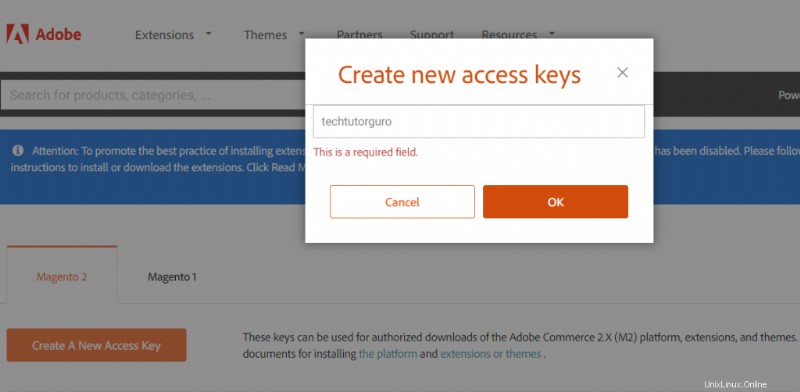
- Hotovo a uvidíte vygenerované přístupové klíče.
Nyní pokračujte v instalaci.
Nejprve spusťte tento příkaz.
composer create-project --repository-url=https://repo.magento.com/ magento/project-community-edition=2.4.3 /var/www/magento2Po spuštění výše uvedeného příkazu budete požádáni o zadání uživatelského jména a hesla, které jsou vašimi Přístupovými klíči .
Username: YOUR_PUBLIC_KEY
Password: YOUR_PRIVATE_KEYPo zadání přihlašovacích údajů se vás instalace zeptá, zda chcete přihlašovací údaje uložit do ” /root/.config/composer/auth.json ”, stačí vybrat Y.
Do you want to store credentials for repo.magento.com in /root/.config/composer/auth.json ? [Yn] YPřejděte do Magento kořenový adresář.
cd /var/www/magento2Nyní pokračujte v instalaci.
Poznámka: Nezapomeňte prosím upravit hodnoty níže na základě vaší vlastní sady hodnot.
bin/magento setup:install \
--base-url=http://domain.com \
--db-host=localhost \
--db-name=magento2 \
--db-user=magento_user \
--db-password=mypassword \
--admin-firstname=admin \
--admin-lastname=admin \
example@unixlinux.online \
--admin-user=admin \
--admin-password=myadminpassword \
--language=en_US \
--currency=USD \
--timezone=America/Chicago \
--use-rewrites=1Po procesu instalace uvidíte odkaz pro správu vašeho webu.
[SUCCESS]: Magento installation complete.
[SUCCESS]: Magento Admin URI: /admin_5shsgtPOZNÁMKA :Pokud vaše heslo databáze obsahuje speciální znaky (example@unixlinux.online#$%^$*), narazíte na problém jako je tento:
SQLSTATE[HY000] [1045] Přístup odepřen uživateli ‚user‘@‘localhost‘
ŘEŠENÍ: přidat zpětné lomítko před speciální znaky.
Pokud je vaše heslo databáze něco jako toto „example@unixlinux.online“ heslo k vaší databázi by mělo být nastaveno níže:
–db-password= myp \ @55w0rd
8 8. Nastavte úlohy Cron
Úlohy Cron se používají k automatizaci důležitých operací. Pojďme nastavit úlohy cron.
sudo bin/magento cron:installNež přistoupíme k naší instanci, musíme opravit oprávnění.
sudo chown -R www-data:www-data /var/www/magento2To znamená, že nyní můžete přistupovat ke svému webu Magento, ale pokud narazíte na problém s přihlášením na váš web, musíte zakázat dvoufaktorové ověřování a spusťte následující příkaz.
sudo bin/magento module:disable Magento_TwoFactorAuthGratulujeme, že jste úspěšně nainstalovali Magento 2.4.3 nyní můžete přistupovat ke svému webu na adrese http://domain.com
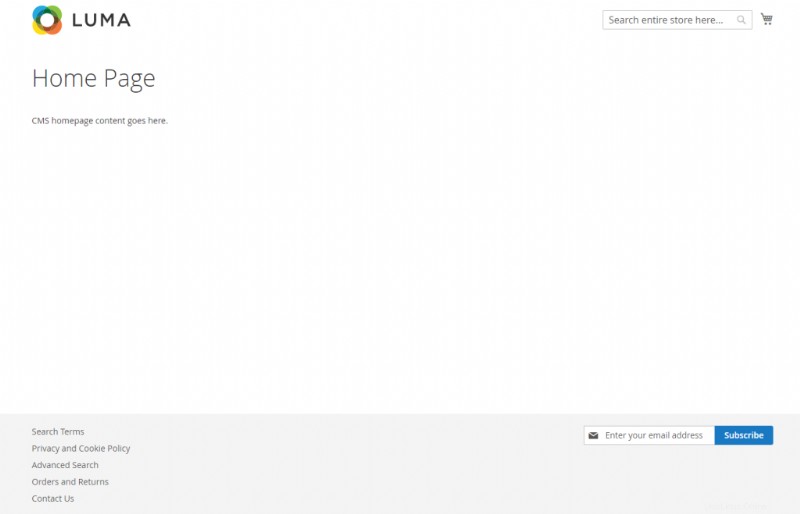
9 Závěr
Naučili jste se, jak nainstalovat Magento 2.4.3 na Ubuntu 20.04 se zásobníkem LAMP. Další zřejmou věcí, kterou musíte udělat, je zabezpečit svůj web instalací certifikátu SSL, takže vám doporučujeme přečíst si náš článek Let’s Encrypt.